Дважды щёлкнув левой кнопкой мыши, Вы быстро откроете любой объект (значок или документ), который находится на рабочем столе.
- Переместите указатель мыши на значок Мой компьютер. Дважды щёлкните на этом значке. Откроется окно Мой компьютер, а на панели задач возникнет новая кнопка с этим названием.
- Дважды щёлкните на значке Корзина. Откроется окно Корзина, и на панели задач появится кнопка с названием окна. Обратите внимание, что число кнопок на панели задач равно числу открытых окон.
- Закройте окно Корзина, нажав на кнопке Х, которая находится в правом верхнем углу окна Корзина.
- Повторите п.3 для окна Мой компьютер.
Как перемещать объекты с помощью мыши
- Откройте окно Корзина.
- Поместите указатель мыши на название окна Корзина.
- Нажмите левую кнопку мыши и, удерживая кнопку нажатой, передвиньте объект на несколько сантиметров вправо.
- Закройте окно Корзина.
- Укажите на значок Корзина на рабочем столе.
- Повторите п.3.
- Перетащите значок Корзина на прежнее место.
Как открыть меню, указав на него
- Щёлкните на кнопке Пуск. Откроется Главное меню. Если после названия команды есть стрелка, указывающая вправо, значит, этот пункт меню открывает следующее меню. Оно называется каскадированным.
- Укажите на строку Программы. Справа от Главного меню откроется меню Программы.
- В этом меню укажите на строку Стандартные. Каскадированное меню Стандартные откроется справа от меню Программы. Направленная вправо стрелка в конце наименования пункта меню указывает на наличие каскадированного меню.
- В Главном меню укажите на строку Настройка. Меню Стандартные и Программы закроются, и справа от Главного меню откроется меню Настройка.
- Щёлкните на свободном месте Рабочего стола, и Настройка и Главное меню закроются.
Как выбрать команду
- Щёлкните на кнопке Пуск. Если справа от элемента меню нет стрелки, значит, это команда. Чтобы её выполнить, щёлкните мышью на строке с её названием.
- Щёлкните на строке Завершить работу. Откроется диалоговое окно, в котором Вы должны сообщить, заканчивать ли сеанс работы с Windows.
- Щёлкните на кнопке Нет. Диалоговое окно Завершитьработу закроется и Вы продолжите работу.
- Активизируйте окно Мой компьютер, щёлкните в нем на названии Файл. Откроется одноименное меню.
- В меню Файл щёлкните на строке Закрыть. Окно Мой компьютер закроется.
- Повторите пп. 4 и 5 для окна Корзина.
Как изменить размеры и расположение окна
- Дважды щёлкните на значке Мой компьютер. Появится окно Мой компьютер.
- Щёлкните на кнопке Развернуть. Окно Мой компьютер увеличится и займет весь Рабочий стол. Кнопка Развернуть превратится в кнопку Восстановить.
- Щёлкните на кнопке Восстановить. Окно Мой компьютер вернется к прежним размерам.
- Щёлкните на кнопке Свернуть в правом верхнем углу окна Мой компьютер. Окно исчезнет, но его название останется на Панели задач внизу экрана.
- Щёлкните на кнопке Мой компьютер на Панели задач. Окно Мой компьютер вернётся к прежним размерам и на прежнее место на Рабочем столе.
- Передвиньте указатель мыши к правой стороне окна Мой компьютер. Указатель изменит вид и превратится в горизонтальную обоюдоострую стрелку. Перетащите край окна влево — окно сожмётся по горизонтали.
- Подведите указатель к верхней стороне окна Мой компьютер. Указатель примет вид вертикальной обоюдоострой стрелки. Перетащите край окна вниз — окно сожмётся по вертикали.
- Подведите указатель к нижнему левому углу окна Мой компьютер. Указатель превратится в диагональную обоюдоострую стрелку. Перетащите рамку по диагонали вверх и вправо. Окно уменьшится в размерах.
- Подведите указатель к Строке заголовка. Перетащите Строку заголовка в левый верхний угол Рабочего стола, а затем в правый нижний угол Рабочего стола.
Источник: studfile.net
Как сделать открытие папки или файла одним нажатием мыши.Открывать одним щелчком
Как включить один или два щелчка мышью в Windows 10
Тесты по windows с ответами

3. Программа, работающая под управлением Windows, называется:
4. Операционную систему с диска загружает в ОЗУ:
В) загрузчик операционной системы;
Г) сервисная программа.
5. Свойствами Рабочего стола является:
А) оформление Рабочего стола;
Б) ярлыки, папки, файлы, расположенные на Рабочем столе;
В) дата изготовления Рабочего стола;
Г) имя пользователя, работающего с Рабочим столом.
6. Активизировать или выделить файл или папку можно:
А) двойным щелчком мыши;
7. На панели задач находятся:
А) кнопки свернутых программ;
Б) только ярлыки;
Г) кнопка Пуск и значки свернутых и работающих программ.
8. Главное меню открывается:
А) щелчком по значку Мой компьютер;
В) контекстным меню;
Г) щелчком на Панели задач.
А) рабочая область;
Б) основное средство общения с Windows;
В) приложение Windows;
Г) событие Windows.
10. Где расположена строка меню окна:
11. В окне приложения находится:
А) содержимое папки;
Б) работающая программа;
В) файловая структура;
Г) содержимое файла.
12. Диалоговое окно раскрывается:
А) по желанию пользователя или по необходимости приложением;
Б) тройным щелчком мыши на объекте;
В) при щелчке на специальном значке;
Г) только по окончании работы компьютера.
13. Для изменения размеров окна равномерно по ширине и высоте необходимо:
А) потянуть за горизонтальную рамку;
Б) потянуть за вертикальную рамку;
В) потянуть за угол;
Г) потянуть за заголовок.
14. Кнопка используется для:
А) закрытия окна;
Б) восстановления окна;
В) свертывания окна;
Г) разворачивания окон.
15. Комплекс системных и служебных программ называется:
А) текстовый редактор;
Б) графический редактор;
В) операционная система;
16. Утилита – это:
А) операционная система;
Б) прикладная программа;
В) сервисная программа;
Г) базовая система ввода-вывода.
В) программа, тестирующая компьютер после его включения;
18. При включении компьютера процессор обращается к:
19. Включить программу или открыть документ можно:
Б) двойным щелчком;
20. Рабочий стол – это:
Б) центральная часть экрана;
В) активная часть экрана;
21. В главном меню стрелка справа напротив некоторых пунктов:
А) запускает приложение;
Б) сворачивает этот пункт;
В) раскрывает подменю;
Г) открывает окно.
22. Значки свернутых программ находятся:
А) на Рабочем столе;
Б) в Главном меню;
В) на Панели задач;
Г) на панели индикации.
23. Кнопка используется для:
А) закрытия окна;
Б) сворачивания окна;
В) восстановления окна;
Г) изменения размеров окна.
24. Где расположен заголовок окна:
25. Диалоговое окно предназначено для:
А) просмотра содержимого папки;
Б) запроса у пользователя некоторых параметров;
В) работы приложения;
Г) работы с файлами.
26. Чтобы просмотреть содержимое окна, не поместившегося в рабочую область, нужно воспользоваться:
Б) полосой прокрутки;
Г) кнопкой свернуть.
27. В окне папки находится:
А) содержимое папки;
Б) работающая программа;
В) наглядное изображение файловой структуры;
Г) содержимое файла.
28. Завершение работы с компьютером происходит по команде:
Тест предназначен для проверки Ваших базовых знаний о персональных компьютерах, основных знаний и навыков работы с операционной системой Windows 7.
Вопросы теста основаны на реальных задачах и ситуациях, встречающихся при работе с компьютером в офисе, дома и в процессе учебы.
Тест включает в себя вопросы, направленные на контроль знаний и проверку навыков работы в следующих областях деятельности:
- Основные сведения о персональных компьютерах
- Основы работы в операционной системе Windows 7
- Основы работы с файловой системой
- Основы работы с прикладными программами
Тестовое задание состоит из 20 вопросов. Каждый вопрос содержит четыре варианта ответа, из которых необходимо выбрать правильное решение поставленной задачи. Для успешной сдачи теста необходимо правильно ответить на 14 вопросов.
идет загрузка вопросов теста, пожалуйста подождите.
Источник: planshet-info.ru
Способы открытия файла
1. Двойной щелчок по значку или ярлыку файла, при этом:
a) если файл является выполняемым (т.е. программой), то он запускается на выполнение;
b) если файл является документом, то сначала запускается заданное для данного типа файла приложение, в котором открывается и сам документ.
2. Выделить значок файла и нажать клавишу Enter.
3. Выделить значок файла и выбрать команду меню Файл/Открыть (или команда Открыть из контекстного меню)
Просмотреть содержимое файла не открывая его можно с помощью команды меню Файл/Быстрый просмотр.
3.3. Программа-оболочка Total Commander
Total Commander является одним из самых популярных файловых менеджеров, используемых в Windows. Загружается двойным щелчком по значку на Рабочем столе. Удобный пользовательский интерфейс позволяет увидеть содержимое одновременно двух дисков (в левой и правой файловых панелях). На Рис. 3.3.
1 показано окно программы, в левой части (1) которого отображается содержимое диска С:, а в правой (2) – диска D:.
Диск, содержимое которого требуется увидеть, выбирают из раскрывающегося списка (3), в состав которого входят также сменные и сетевые диски. Рядом с полем выбора диска находится информационная строка (4), в которой показывается объем выбранного диска и количество свободного места на нем.
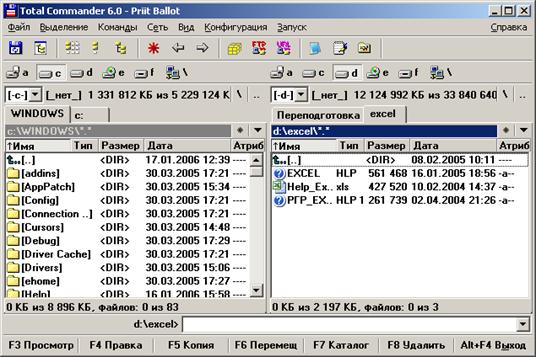
Рис. 3.3. 1. Окно программы Total Commander.
Просмотреть содержимое папки или открыть файл можно двойным щелчком мыши по их значку (или выделить щелчком мыши нужный значок и нажать клавишу Enter).
Переход в предыдущую папку (т.е. на один уровень вверх) осуществляется двойным щелчком мыши по значку
В программе Total Commander предусмотрено использование следующих функциональных клавиш, которые продублированы также кнопками в нижней части окна:
F3 – вызывает режим просмотра текста файла;
F4 – вызывает режим редактирования файла. С ее помощью открывается окно используемого по умолчанию текстового редактора, в котором выполняются необходимые действия.
F5 – копирует выбранный файл или папку. Появляется окно, в котором указывается путь для сохранения копии объекта.
F6 – перемещает выбранный объект. С ее же помощью объект переименовывается.
F7 – создает новую папку. В открывшемся окне необходимо ввести имя создаваемой папки и нажать кнопку ОК. Папка будет создана в месте, где находился указатель мыши.
F8 – удаляет выбранный объект (или объекты) в Корзину. Для группового удаления объектов их необходимо предварительно выделить с помощью пунктов меню Выделение (или мышью с одновременным нажатием клавиши Ctrl). Выделенный объект или группа объектов окончательно удаляются с диска (минуя Корзину) комбинацией клавиш Shift+Delete.
Доступ к функциональным возможностям программы Total Commander осуществляется с помощью следующих пунктов главного меню:
Файл – команды этого меню предназначены для работы с объектами, содержащимися в файловой панели окна программы (файлами, папками и архивами).
Выделение – команды этого меню настраивают выделение объектов в файловой панели окна программы, а также сравнивают открытые каталоги.
Команды – команды этого меню предназначены для работы с различными режимами функционирования программы.
Вид – команды этого меню настраивают отображение представленной в окне информации.
Конфигурация – команды этого меню
Запуск – команды этого меню
Прежде чем выполнять операции: правки, копирования, переименования, удаления (с помощью соответствующих кнопок на нижней панели окна Total Commander), необходимо выделить нужные объекты (папки, файлы) щелчком правой кнопки мыши по их значкам, расположенным в рабочей области окна.
Понравилась статья? Добавь ее в закладку (CTRL+D) и не забудь поделиться с друзьями:
Источник: studopedia.ru